Kako spriječiti ponovno pokretanje sustava Windows 8, 8.1, 10 nakon ažuriranja
Kao što svi znamo, Windows 10, 8 i Windows 8.1 automatski instaliraju ažuriranja. Naravno, to nije loša stvar, ali ono što je prilično neugodno je automatsko ponovno pokretanje koje se primjenjuje nakon svakog ažuriranja. Nažalost, u sustavu Windows ne postoji ugrađena značajka za korištenje kako bi se onemogućila funkcija automatskog ponovnog pokretanja, tako da ćete to morati učiniti ručno.

Imajte na umu da smo za vas objasnili dvije metode, pa koristite onu koju najviše volite ili operaciju koja radi za vas i za vaš telefon.
Kako blokirati Windows nakon ponovnog pokretanja nakon ažuriranja
1. Koristite pravila grupe i onemogućite automatsko ponovno pokretanje
- Na uređaju sa sustavom Windows 8 i Windows 8.1 s početne stranice otvorite okvir "pokreni".
- Da biste to učinili, pritisnite tipku "Windows" s tipkovnice zajedno s gumbom "R".
- Na spomenutom okviru upišite “ gpedit.msc ” i kliknite “ok”.
- Iz prozora Local Group Policy Editor idite na put "Configuration - Administrative Template - Windows Component - Windows Update".

- Iz desnog panela urednika lokalne grupe desnom tipkom miša kliknite na odjeljak nazvan "Nema automatskog ponovnog pokretanja s prijavljenim korisnicima za instalirane planirane automatske obnove" i kliknite "Omogući".
- Spremite i ponovno pokrenite računalo.
- RELATED: Fix: Računalo stalno ponovno podizanje sustava i zamrzavanje
2. Koristite Registry Editor
- Još jednom pritisnite tipke Win + R kako biste pokrenuli okvir za pokretanje.
- Ovaj put, upišite "regedit" i kliknite na "ok".
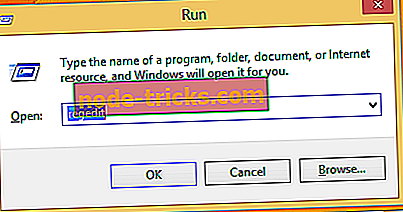
- Zatim iz programa Registry Editor idite na “HKEY_LOCAL_MACHINE / SOFTWARE / Policies / Microsoft / Windows”.
- S lijeve ploče desnim klikom na “Windows” odaberite “new” i odaberite “key” kako biste stvorili novi ključ.
- Imenujte novi ključ "WindowsUpdate".
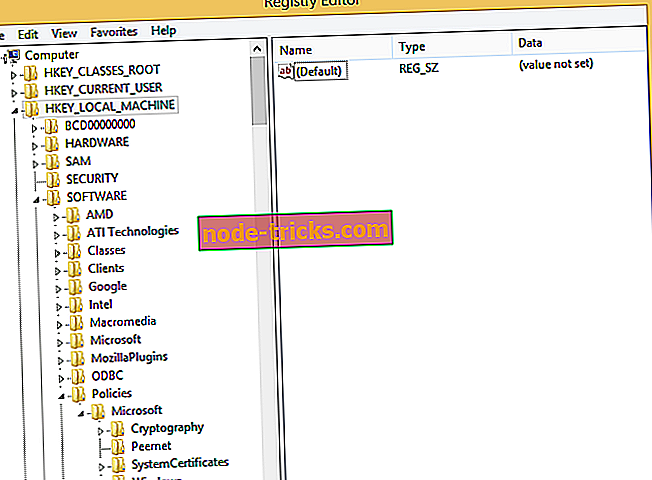
- Sada, desnom tipkom miša na nedavno kreirana "WindowsUpdate" odaberite "novi" i odaberite "ključ".
- Novi ključ treba nazvati kao AU (nazvat ćete ga, kao i prije).
- Sada, idite na desnu ploču i tamo kliknite desnom tipkom na bilo koji prazan prostor; odaberite “new”, a zatim “DWORD vrijednost”.
- Sada, pod "default" trebali ste na popisu "NoAutoRebootWithLoggedOnUsers" ključ.
- Desnom tipkom miša kliknite na REG_DWORD vrstu, au odjeljku "podaci o vrijednosti" unesite "1".
- Kliknite "ok", spremite promjene i zatim ponovno pokrenite uređaj sa sustavom Windows 8 ili Windows 8.1.
3. Blokiraj ažuriranje za ponovno pokretanje sustava Windows 10
Ako na računalu imate sustav Windows 10 i želite ga blokirati nakon ponovnog pokretanja nakon instalacije najnovijih ažuriranja, možete potražiti dodatna rješenja za ovaj vodič.
4. Koristite RebootBlocker
Tu je i namjenski alat pod nazivom RebootBlocker koji možete koristiti za blokiranje ponovnog pokretanja sustava Windows Update. Iskreno govoreći, alat ne blokira potpuno ponovno podizanje sustava, ali koristi Microsoftove aktivne sate za praćenje uzoraka korištenja računala, a zatim postavlja odgovarajuće vrijeme za ažuriranje.
To je sve, sada ste onemogućili automatsko ponovno podizanje sustava nakon ažuriranja u sustavima Windows 10, 8 i Windows 8.1, što je dobar posao. Ostanite u blizini za dodatne savjete, trikove i bitne Windows upute.
Napomena urednika: Ovaj je post izvorno objavljen u travnju 2014., a od tada je ažuriran zbog svježine i točnosti.


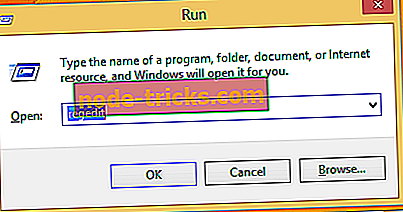
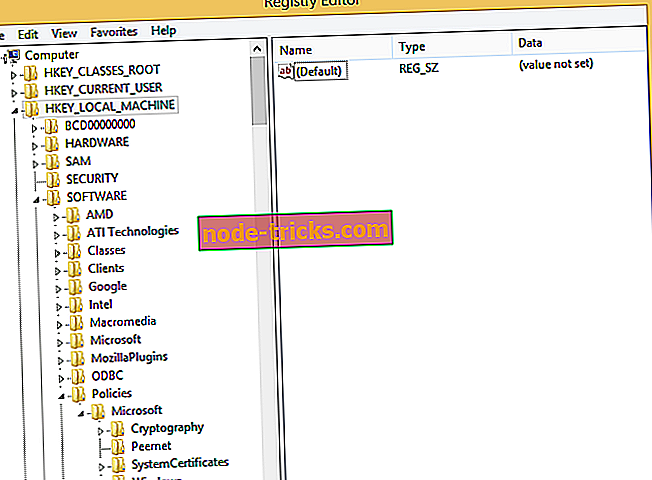







![7 najboljih sigurnosnih softvera za male poduzetnike [2019 Popis]](https://node-tricks.com/img/antivirus/173/7-best-security-software-4.jpg)